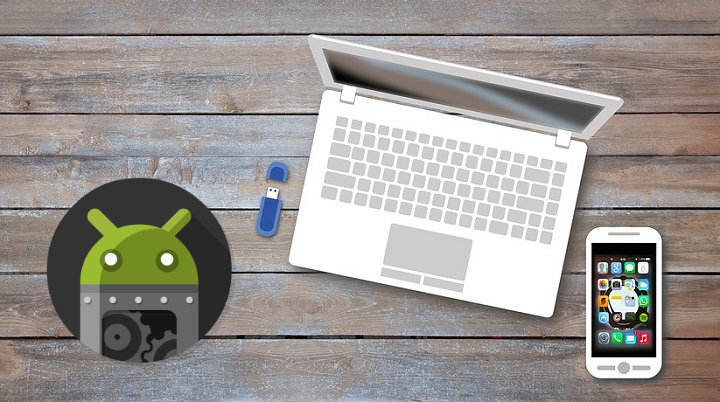
Kung isa kang Android user at kinailangan mong maghanap ng impormasyon sa mga forum o website para malutas ang problema sa iyong device, tiyak na narinig mo na ang tungkol sa USB debugging mode o USB debugging mode. Hinihiling pa nga ng ilang app na i-activate ang opsyong ito para gumana nang tama, kaya hindi nakakagulat na minsan ay napunta namin ito sa aming menu ng mga setting ng Android.
Ano ang USB debugging mode o eksaktong USB debugging mode?
Ang termino "depuration"Galing sa English"pag-debug”At tumutukoy sa proseso ng pag-debug o pagwawasto ng mga error sa isang computer program. Kapag ang isang developer o developer gumagawa ka ng bagong software, karaniwan itong napupunta (isa o ilang beses) sa pamamagitan ng isang yugto ng pag-debug, na tumutulong sa iyong itama ang mga error sa iyong code.
Naisip mo na ba kung paano lumikha ng mga app ang mga developer ng Android? Ito ay magiging katawa-tawa (pati na rin hindi komportable) kung kailangan nilang i-type ang lahat ng code na iyon nang direkta sa telepono upang lumikha ng isang bagong app. Sa halip, ginagawa nila ang lahat ng gawain sa programming sa isang PC at pagkatapos ay ipinapasa ito sa isang Android device para sa pag-install at pagsubok.
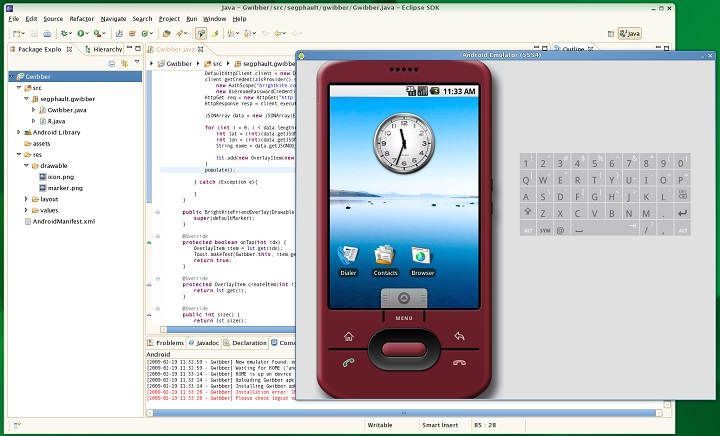 Ginagawa ang programming ng app sa PC, sinubukan gamit ang isang emulator at pagkatapos ay kinopya sa device para sa pagsubok
Ginagawa ang programming ng app sa PC, sinubukan gamit ang isang emulator at pagkatapos ay kinopya sa device para sa pagsubokAng gawaing programming ay ginagawa ngAndroid SDK (Android Software Development Kit), isang PC application na ginamit sa bumuo ng mga app sa Android . Kapag nabuo ang programa, maaari itong kopyahin at patakbuhin sa isang telepono o tablet gamit ang isang USB cable, at paganahin ang mode na "USB debugging" sa terminal. Mas praktikal, tama?
Para saan ang USB debugging?
Ang USB debugging mode ay kilala rin bilang "developer mode." Kaya kung hindi tayo bubuo ng kahit ano para sa Android hindi natin kakailanganin ang opsyong ito, tama ba? Uh ... pagkakamali.
Ngayon alam na namin na ang USB debugging ay nagbibigay-daan sa amin na magtatag ng koneksyon sa pagitan ng isang Android device at isang computer, ngunit dapat din naming tandaan na nagbubukas kami ng ilang mga pinto na kung hindi man ay isasara.
Ang pinakakaraniwang paggamit ng USB debugging, na isinasantabi ang lahat ng nauugnay sa proseso ng pagsubok at programming, ay ang kakayahang payagan nito malalaking pagbabago sa sistema. Sa ganitong paraan kaya natin i-root ang isang device, mag-install ng bagong custom ROM o flash ng bagong pagbawi. Bukod dito, kung sa anumang oras ang aparato ay nilagyan ng ladrilyo (Nananatili itong brick, walang silbi) maaari naming subukang lutasin ito gamit ang Android SDK at i-activate ang USB debugging.

Paano paganahin ang USB debugging
Ang mode ng pag-debug ay isang maselan na opsyon, at samakatuwid ito ay isang opsyon na nakatago sa menu ng mga setting ng Android. Upang maisaaktibo ito dapat nating sundin ang mga sumusunod na hakbang:
- Pumunta sa menu ng "Mga setting" mula sa Android, ipasok ang "Impormasyon sa telepono" at i-click ang 6 o 7 beses sa isang hilera sa "Build number" hanggang sa makita mo ang isang mensahe na nagsasabi na pinagana ang mga opsyon sa pag-unlad.
- Ngayon kailangan lang nating bumalik sa menu ng mga setting, at makakakita tayo ng bagong opsyon na tinatawag na "Mga pagpipilian sa pag-unlad”. Ipasok at sa seksyong Pag-debug, i-activate ang "USB debugging"O"Pag-debug ng Android«. Kung napalampas mo ang isang mensahe ng babala, tanggapin ito.
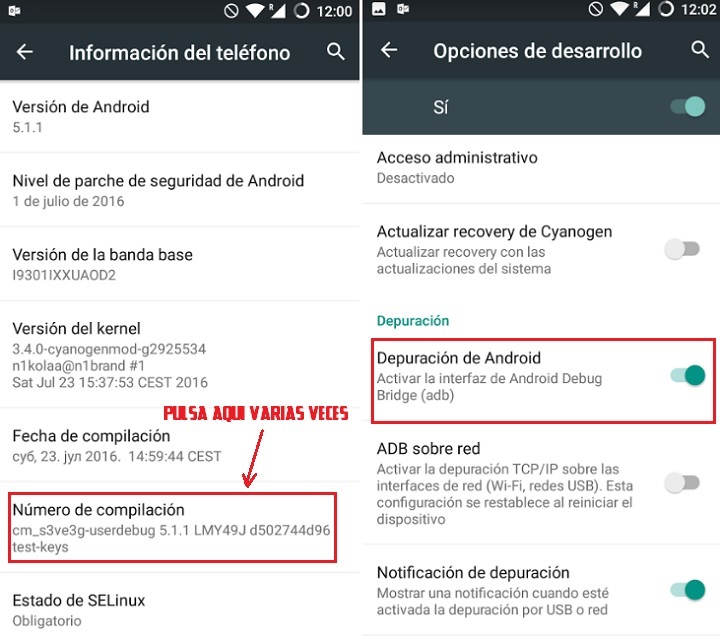
Mga konklusyon
Gaya ng naisip mo, maliban kung kami ay mga programmer, ang USB debugging ay hindi isang function na gagamitin namin araw-araw. Samakatuwid, inirerekumenda na iwanan namin ang pagpipiliang ito na hindi pinagana bilang default at gamitin lamang ito kapag ito ay talagang kinakailangan.
Sa kabilang banda, kung hindi namin gustong maggisa ng sobra at masaya sa mga karaniwang function ng aming Android device, ang USB debugging ay isang feature na malamang na hindi na namin kakailanganin. Siyempre, hindi masakit na malaman ang pagkakaroon nito, dahil sa kaganapan ng isang posibleng pagkasira "ng mga mataba" maaari itong maging ganap na susi sa paglutas ng problema.
meron ka Telegram naka-install? Tumanggap ng pinakamahusay na post ng bawat araw sa aming channel. O kung gusto mo, alamin ang lahat mula sa aming Pahina ng Facebook.
